MOV'u GIF'e Dönüştürme: Çevrimiçi Varlığı Artırmak İçin Kapsamlı Bir Kılavuz
Günümüzün hızlı tempolu dijital dünyasında hedef kitlenizin dikkatini canlı tutmak, ilgi çekici görsel içeriğin oluşturulmasını gerektirir. Animasyonlu GIF'ler, karmaşık kavramları, duyguları ve marka mesajlarını eğlenceli ve akılda kalıcı bir şekilde iletme yetenekleri nedeniyle yaygın olarak kullanılmaktadır. Ancak tüm video formatlarına birden fazla platform ve cihaz üzerinden erişilemez. Bunu yapmak için bir MOV'dan GIF'e dönüştürücü kullanabilirsiniz.
MOV dosyalarınızı animasyonlu GIF'lere dönüştürerek web sitenizde, sosyal medyada ve mesajlaşma uygulamalarınızda kolayca paylaşılabilen hafif, yüksek kaliteli bir animasyon oluşturulabilir. Metin, filtreler ve marka ekleyerek GIF'lerinizin tanıtım etkinliğini daha da artırabilirsiniz. Şuradan dönüştürme GIF'e HAREKET ET karmaşık görünebilir, ancak işlemi basitleştiren çevrimiçi ve çevrimdışı kullanılabilen birkaç dönüştürücü yazılımı vardır. Bu makale size MOV'u GIF'e nasıl dönüştüreceğinizi gösterecek ve bunu yapmanın avantajları hakkında daha fazla ayrıntıya girecektir.
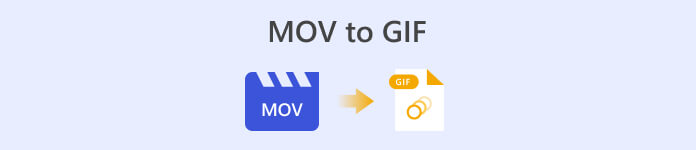
Bölüm 1. MOV'u Çevrimdışı GIF'e Dönüştür
Çevrimdışı araçlar bir kerelik kurulum gerektirse de, dosya dönüştürme süreçleri üzerinde daha fazla esneklik ve kontrol sunarlar. Optimum performans ve güvenlik sağlamak için saygın bir yazılım sağlayıcısı seçmek ve yazılımı güncel tutmak önemlidir. Bununla birlikte, burada MOV'u Mac, Windows ve iPhone'da GIF'e dönüştürmenize yardımcı olacak programların bir listesini sağladık. Daha fazlasını öğrenmek için onlara göz atın.
FVC Bedava Video Dönüştürücü MOV video dosyalarını GIF görüntü dosyalarına dönüştürme yeteneğine sahiptir. MOV dosyanızı seçmek ve GIF dosyası için çıktı ayarlarını belirlemek için basit ve sezgisel bir arayüz sağlayarak bu işlemi kolaylaştırır. FVC Free Video Converter kullanarak MOV'u GIF'e dönüştürürken, GIF dosyasının çıktı boyutunu ve kalitesini, kare hızını ve diğer ayarları belirleyebilirsiniz. Yazılım ayrıca, GIF dosyasını kaydetmeden önce önizlemenizi sağlayan bir önizleme işlevi de sağlar. Genel olarak, FVC Free Video Converter, MOV videolarını çeşitli amaçlarla GIF resimlerine dönüştürmek isteyen herkes için yararlı bir araçtır. Temel özelliklerine göz atarak bu program hakkında daha fazla bilgi edinin.
Ana Özellikler:
◆ Aynı anda birden çok videoyu dönüştürün.
◆ Hızlandırma teknolojileriyle yüksek hızlı dönüşüm.
◆ Kullanıcılar tarafından kullanımı kolay olacak şekilde tasarlanmıştır.
1. Adım. Programı bilgisayarınıza yükleyin
MOV'u GIF'e dönüştürme konusunda ustalaşmak için lütfen FVC Free Video Converter'ı bilgisayarınıza indirip yükleyin. Bu programı işaretleyerek edinebilirsiniz. Ücretsiz indirin aşağıdaki düğme. Mac ve Windows yükleyici arasında seçim yapabilirsiniz.
Ücretsiz indirinWindows 7 veya üstü içinGüvenli indirme
Ücretsiz indirinMacOS 10.7 veya üstü içinGüvenli indirme
Adım 2. Hedef MOV dosyalarını ekleyin
Ana arayüzünü görmek için programı başlatın. Buradan şuraya gidin: Araç Kutusu sekmesine tıklayın ve GIF Yapıcı alet. Ardından, Videodan GIF'e Hedef MOV dosyalarınızı eklemek için düğmesine basın.
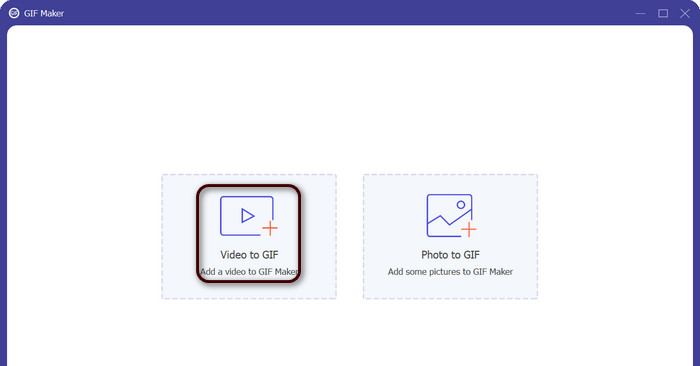
3. Adım. Videoyu düzenleyin
Videonun bazı kısımlarını kesmek isterseniz, Kesmek düğme. Şimdi, videonun GIF'iniz için kullanmak istediğiniz bölümünü seçmek için kaydırma çubuğunu kullanın veya belirli başlangıç ve bitiş zamanlarını girin. Ardından, çıktı boyutu, kare hızı ve kalite dahil olmak üzere GIF ayarlarını özelleştirin. Ayrıca GIF'e metin veya çıkartma ekleyebilirsiniz. Düzenle buton.
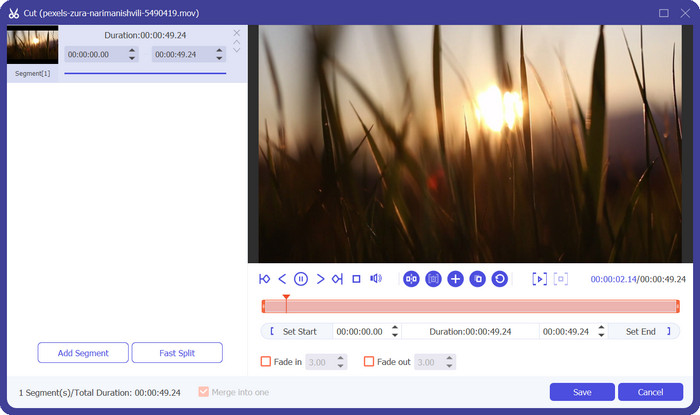
Adım 4. MOV'u GIF olarak değiştirin
İstediğiniz gibi göründüğünden emin olmak için GIF'i önizleyin. Tıkla GIF oluştur düğmesine basarak GIF'inizi oluşturun. GIF, çıktı ayarlarında belirttiğiniz konuma bilgisayarınıza kaydedilecektir.
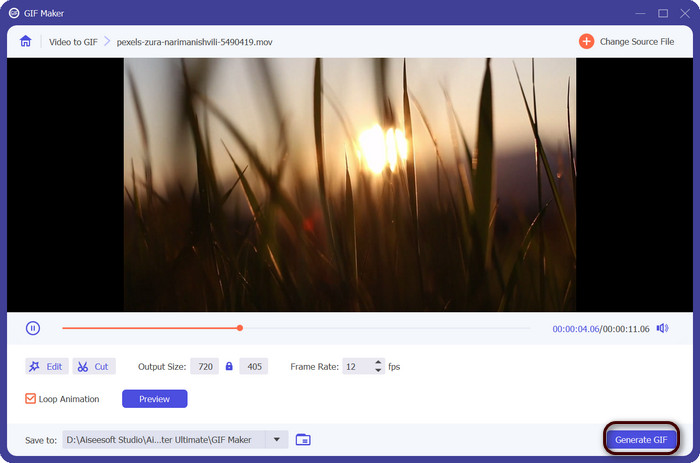
2. FFmpeg
FFmpeg, geliştiricilere, medya uzmanlarına ve amatörlere ses ve video dosyalarıyla çalışmak için çeşitli özellikler sağlayan çok yönlü ve güçlü bir yazılım aracıdır. Platformlar arası uyumluluğu ile farklı işletim sistemlerinde kullanabileceğiniz FFmpeg, esneklik ve çok yönlülük gerektiren projeler için ideal bir çözümdür. FFmpeg'in göze çarpan özelliklerinden biri, MP4, MOV, AVI ve daha fazlası gibi popüler formatlar dahil olmak üzere çeşitli ses ve video dosyası formatlarıyla başa çıkabilmesidir. Aşağıdaki talimatları kullanarak MOV'u GIF'e nasıl dönüştüreceğinizi öğrenin.
Ana Özellikler:
◆ Dönüştürme ve kod dönüştürme.
◆ Çok çeşitli video ve ses formatları için destek.
◆ Akış ve yayın.
◆ Komut satırı arabirimi.
Aşama 1. Bilgisayarınızda bir komut istemi veya terminal penceresi başlatın. Ardından, FFmpeg MOV'dan GIF'e dönüştürmeyi başlatmak için MOV dosyanızın bulunduğu dizine gidin.
Adım 2. Aşağıdaki komutu girin: ffmpeg -i input.mov output.gif. Yer değiştirmek girdi.mov MOV dosyanızın adıyla ve çıktı.gif GIF dosyanız için istediğiniz adla. İsteğe bağlı olarak, komuta ek bayraklar ekleyerek çıktıyı özelleştirebilirsiniz. Örneğin, çıktı GIF'inin kare hızını -r işaretini şu şekilde ekleyerek ayarlayabilirsiniz: ffmpeg -i girdi.mov -r 10 çıktı.gif. Bu, kare hızını saniyede 10 kareye ayarlayacaktır.
Aşama 3. Basın Giriş komutunu çalıştırmak için. FFmpeg, MOV dosyanızı bir GIF'e dönüştürecek ve ortaya çıkan dosya, girdi dosyanızla aynı dizine kaydedilecektir. Bir MOV'u GIF'e dönüştürmenin yolu budur.
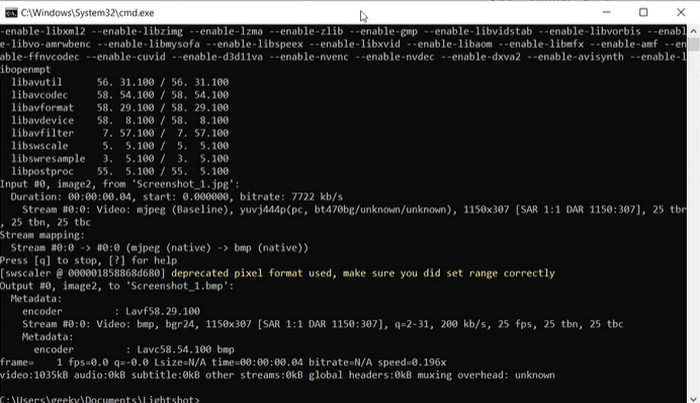
3. Photoshop
Adobe Systems'in Photoshop'u, dijital görüntüleri düzenlemek ve tasarlamak için endüstri standardı bir yazılımdır. Fotoğrafçılık, grafik tasarım ve sanat alanlarındaki çok sayıda profesyonel, dijital fotoğraflar, grafikler ve sanat eserleri oluşturmak ve değiştirmek için buna güveniyor. Neyse ki, Photoshop'un birçok aracı, MOV videolarını GIF'lere dönüştürmeyi kolaylaştırır. Öne çıkan özelliklerden bazıları şunlardır:
Ana Özellikler:
◆ Video dosyalarını içe aktarmak için video zaman çizelgesi özelliği.
◆ GIF'leri farklı boyut ve çözünürlüklerde dışa aktarın.
◆ Bir animasyon paneliyle kare kare animasyonlar oluşturun.
Aşama 1. Bilgisayarınızda Photoshop'u açın ve şu adrese gidin: Dosya > İthalat > Katmanlara Video Çerçeveleri. Videoyu Katmanlara Aktar iletişim kutusunda MOV dosyanızı seçin ve tıklayın. Açık.
Adım 2. İçinde Video Katmanı iletişim kutusu, seçin Baştan sona videonun tamamını kullanmak istiyorsanız veya Yalnızca Seçilen Aralık videonun yalnızca bir bölümünü kullanmak istiyorsanız. Sonra tıklayın tamam.
Aşama 3. Photoshop, video karelerini katmanlar halinde içe aktaracaktır. git Pencere > Zaman çizelgesi animasyon panelini açmak için Animasyon panelinde, üzerine tıklayın. Çerçeve Animasyonu Oluştur buton.
4. adım. Animasyon panelinin sağ üst köşesindeki menü simgesine tıklayın ve Katmanlardan Çerçeveler Oluştur'u seçin. Animasyon panelinde, her karenin altındaki zamanı tıklayıp yeni bir değer girerek her karenin süresini ayarlayabilirsiniz.
Adım 5. GIF'inizden memnun kaldığınızda şu adrese gidin: Dosya > İhracat > Web için Kaydet (Eski). İçinde Web için Kaydet iletişim kutusu, seç GIF dosya türü olarak. Boyut, renk paleti ve en iyileştirme seçenekleri gibi ayarları tercihinize göre düzenleyin. Tıklamak Kayıt etmek GIF'inizi kaydetmek için Photoshop'ta MOV'u GIF'e bu şekilde dışa aktarırsınız.
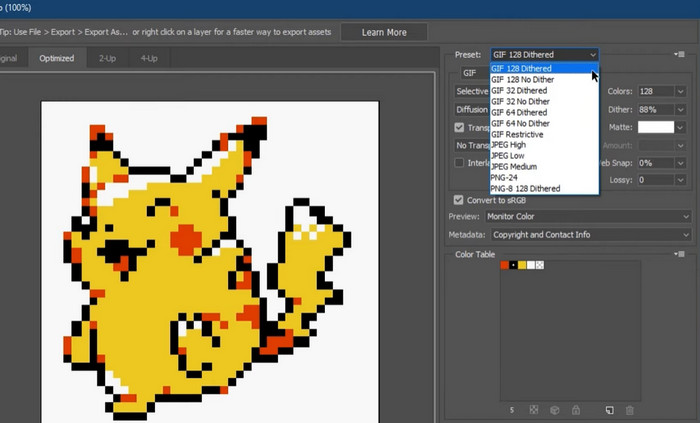
Bölüm 2. MOV'u Çevrimiçi GIF'e Dönüştür
Dosyaları dönüştürmek için çevrimiçi programları kullanmak, herhangi bir yazılım yüklemeye veya karmaşık arayüzlerde gezinmeye gerek kalmadan dosyaları dönüştürmenin kolay ve erişilebilir bir yolunu sunar. Hangi programı kullanacağınızı merak ediyorsanız, aşağıdaki en iyi MOV'dan GIF'e çevrimiçi dönüştürücülere göz atabilirsiniz.
1. Ücretsiz Çevrimiçi Video Dönüştürücü
Çevrimiçi Ücretsiz Video Dönüştürücü by FVC, kullanıcıların video dosyalarını hızlı ve kolay bir şekilde dönüştürmelerine olanak tanıyan basit ve kullanıcı dostu bir arayüz sunar. Kullanıcılar giriş dosyasını seçebilir ve istenen çıktı biçimini ve kalitesini seçebilir. Araç ayrıca kullanıcıların video çözünürlüğü, bit hızı ve kare hızı dahil olmak üzere çeşitli ayarları özelleştirmesine olanak tanır.
Aşama 1. Bir web tarayıcısı açarak başlayın ve FVC Free Video Converter Online web sitesine gidin.
Adım 2. Şimdi, tıklayın Dönüştürülecek Dosyaları Ekleyin dönüştürmek istediğiniz MOV video dosyasını yüklemek için düğmesine basın. Ayrıca dosyayı belirlenen alana sürükleyip bırakabilirsiniz.
Aşama 3. üzerine tıklayarak çıktı formatını seçin. GIF Radyo düğmesi. I vur Dönüştürmek dönüştürme işlemine başlamak için düğmesine basın.
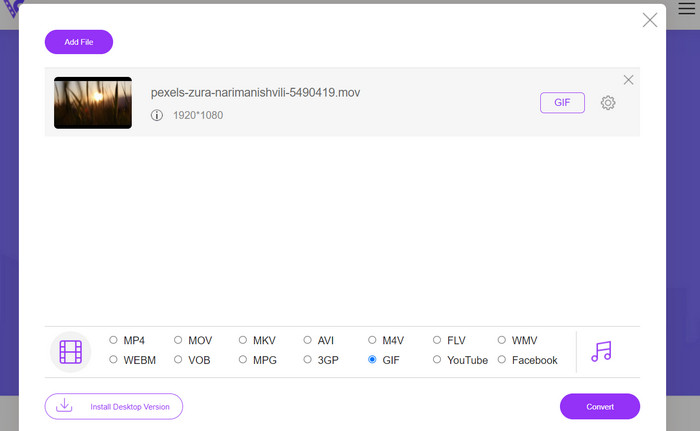
2. CloudConvert
CloudConvert, kullanıcıların videolar, resimler, belgeler ve daha fazlası dahil olmak üzere çeşitli dosya türlerini dönüştürmesine olanak tanıyan bir çevrimiçi dosya dönüştürme web uygulamasıdır. MP4, MOV, GIF ve diğerleri gibi popüler formatlar dahil olmak üzere 200'den fazla dosya formatını destekleyen çok çeşitli dönüştürme seçenekleri sunar.
Aşama 1. MOV'dan GIF'e dönüştürme için CloudConvert'i kullanmak üzere bir web tarayıcısı açın ve CloudConvert web sitesine gidin. Tıkla Dosyaları Seç MOV dosyanızı yüklemek için düğmesine basın.
Adım 2. Dosya yüklendikten sonra, seçin GIF açılır menüden çıktı biçimi olarak. İsteğe bağlı olarak, kare hızı ve görüntü boyutu gibi çıktı ayarlarını özelleştirebilirsiniz.
Aşama 3. üzerine tıklayın Dönüştürmek dönüştürme işlemini başlatmak için düğmesine basın. İşiniz bittiğinde, dönüştürülmüş GIF dosyasını bilgisayarınıza indirebilirsiniz. Bu MOV'dan GIF'e dönüştürücü çevrimiçi ücretsiz araç bu şekilde çalışır.
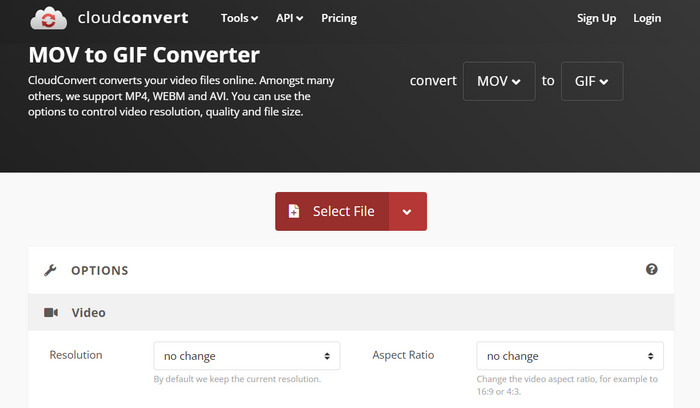
3. EZGIF
EZGIF, GIF'lerle çalışmak için çok çeşitli seçenekler sunan esnek bir web uygulamasıdır. Program, video dosyalarından, hareketsiz fotoğraflardan ve hatta diğer GIF'lerden GIF oluşturmak, düzenlemek ve optimize etmek için ücretsiz bir kaynaktır. EZGIF'in video dosyalarını hızla GIF'lere dönüştürme yeteneği, en çekici satış noktalarından biridir. Kullanıcılar videoları MP4, AVI veya MOV gibi formatlarda yükleyebilir ve kare hızı ve görüntü boyutu gibi kendi beğenilerine göre ayarlayabilecekleri ayarlarla GIF'lere dönüştürebilirler. Aşağıdaki adımları izleyerek MOV'dan GIF'e dönüştürme için EZGIF'i kullanın.
Aşama 1. Web tarayıcınızı başlatın ve videonuzu animasyonlu bir GIF'e dönüştürmek için EZGIF'e gidin.
Adım 2. Bir MOV'u GIF'e dönüştürmek için tıklayın Dosya seçin ve değiştirmek istediğiniz dosyayı bulun.
Aşama 3. Dosya gönderildikten sonra GIF'in başlangıç ve bitiş zamanlarını ayarlamak için sağlanan kaydırıcıları kullanın. GIF'in boyutu ve başlığı da değiştirilebilir. Dönüşümü başlatmak için GIF'e Dönüştür seçeneği.
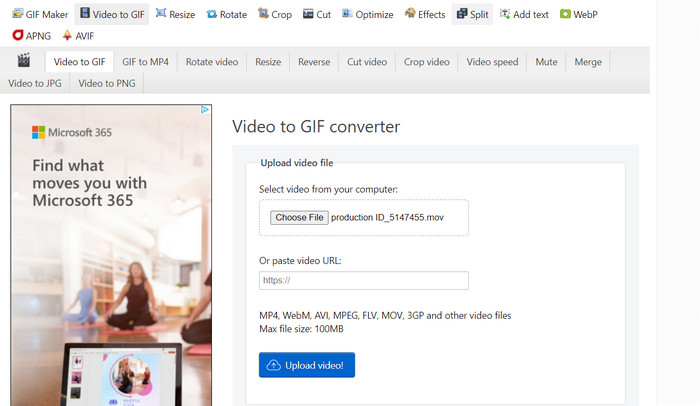
Daha fazla okuma
[Ücretsiz ve Çevrimiçi] MOV'u MP4'e Dönüştürmenin 4 Yöntemi
Windows ve Mac'te En İyi Animasyonlu GIF Döngüsü ile GIF Döngü
Bölüm 3. MOV'dan GIF'e dönüştürme hakkında SSS
Bir MOV'u GIF'e dönüştürürken hangi ayarları kullanmalıyım?
Bir MOV'u GIF'e dönüştürürken kullanmanız gereken ayarlar, özel ihtiyaçlarınıza bağlı olacaktır. Genel olarak, GIF'i kullanım amacınıza göre optimize etmek için kare hızını, görüntü boyutunu ve renk derinliğini ayarlamak isteyeceksiniz.
Bir MOV dosyasının bir bölümünü GIF'e dönüştürebilir miyim?
Evet, çoğu araç bir MOV dosyasının belirli bir bölümünü GIF'e dönüştürmek için seçmenize izin verir. Bu, yalnızca isterseniz yararlı olabilir
MOV dosyalarından oluşturulan GIF'lerin bazı yaygın kullanımları nelerdir?
MOV dosyalarından oluşturulan GIF'ler, sosyal medya gönderileri, web sitesi animasyonları ve e-posta pazarlama kampanyaları dahil olmak üzere çok çeşitli amaçlar için kullanılabilir.
Sonuç
dönüştürme GIF'e HAREKET ET ilgi çekici sosyal medya içeriği oluşturmaktan ürün özelliklerini göstermeye veya öğreticiler oluşturmaya kadar çeşitli amaçlar için yararlı bir süreç olabilir. EZGIF ve CloudConvert gibi çevrimiçi araçlardan Photoshop ve Adobe After Effects gibi daha gelişmiş masaüstü uygulamalarına kadar bu dönüştürmeyi gerçekleştirmek için pek çok araç mevcuttur.



 Video Dönüştürücü Ultimate
Video Dönüştürücü Ultimate Ekran kaydedicisi
Ekran kaydedicisi







